Ako vytvoriť PIN v mobilnej aplikácii a na webe Pinterest – TechCult
Rôzne / / September 14, 2023
Pinterest je obrovské úložisko nespočetných obrázkov, nápadov a inšpirácií vo forme pinov. Tieto vizuálne záložky nie sú len obrázky, ktoré si používatelia ukladajú na svoje nástenky, ale sú to príbehy, ktoré čakajú na vyrozprávanie. Ak ste práve začali svoju cestu Pinterestom, prevedieme vás, ako vytvoriť, pridať a uverejniť pin na Pintereste v mobilnej aplikácii, ako aj vo verzii webu. Pripravte sa na vytvorenie pôsobivej galérie, ktorá odráža vašu značku na platforme.

Obsah
Ako vytvoriť piny v mobilnej aplikácii a webovej stránke Pinterest
Piny na Pintereste obsahujú obrázok, popis a odkaz na pôvodný zdroj, čo z neho robí kľúčový prvok pri organizovaní a zdieľaní obsahu na platforme. Vylepšite vizuálnu príťažlivosť vášho informačného kanála Pinterest pomocou špendlíkov a pixelov.
Ako vytvoriť a uverejniť PIN v mobilnej aplikácii Pinterest
Hľadáte, ako vytvoriť pin na Pintereste pomocou smartfónu? Je to jednoduché a ľahké, či už Android alebo iOS.
Možnosť 1: V systéme Android
Nasledujúce kroky vás prevedú procesom uverejnenia špendlíka v aplikácii Pinterest pre Android:
1. Otvor Pinterest aplikácie.
2. Klepnite na + (plus) ikonu v spodnej časti a vyberte Pin.
3. Buď vyberte jeden z uložených obrázkov, alebo klepnite na ikona fotoaparátu kliknite na nový obrázok a klepnite na Ďalšie.
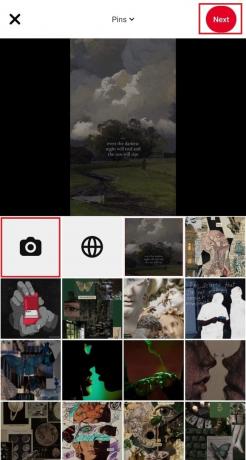
4. Pridajte Názov, Popis, Cieľový web, a Alternatívny text.
5. Klepnite na Ďalšie.
6. Teraz Vyberte dosku na ktorý chcete pin uložiť alebo naň ťuknite Vytvorte dosku na vytvorenie nového.
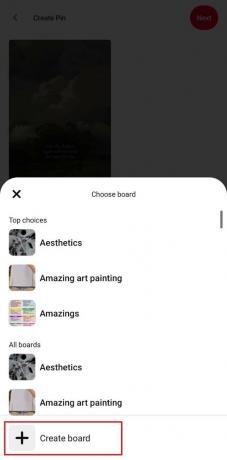
Prečítajte si tiež: Oplatí sa upgradovať na Canva Pro? Prehľad a analýza
Možnosť 2: V systéme iOS
Ak chcete vytvoriť a uverejniť pin v aplikácii Pinterest na iPhone, postupujte podľa nasledujúcich krokov:
1. OTVORENÉ Pinterest a na hlavnom kanáli klepnite na + (plus) ikonu.
2. Vyberte Pin.

3. Vyberte obrázok a klepnite na Ďalšie.
4. Pridaj Názov a Popis na váš PIN a klepnite na Ďalšie.

5. Nakoniec si vyberte nástenku na uloženie PIN.
Ako vytvoriť PIN na webovej stránke Pinterest
Teraz môžete Pinterest používať aj na PC a vytvárať na ňom piny, aby ste pred ostatnými ukázali svoje záujmy a nápady. Postupujte podľa krokov uvedených nižšie:
1. Otvor Pinterest webovú stránku v ľubovoľnom prehliadači na počítači.
2. Prihlásiť sa do svojho účtu, ak ste sa ešte neprihlásili.
3. Kliknite na Vytvorte v ľavom hornom rohu obrazovky a vyberte Vytvoriť PIN.

4. Potiahnite a pustite obrázok alebo kliknite na šípka v ikone kruhu nahrať jeden.
5. Pridaj titul, popis, Alternatívny text, a cieľový odkaz podľa potreby.
6. Teraz kliknite na rozbaľovacia ponukaPonuka v pravom hornom rohu a vyberte dosku.
Poznámka: Prípadne si ho môžete vytvoriť. Stačí kliknúť na Vytvorte dosku možnosť.
7. Nakoniec kliknite na Uložiť.
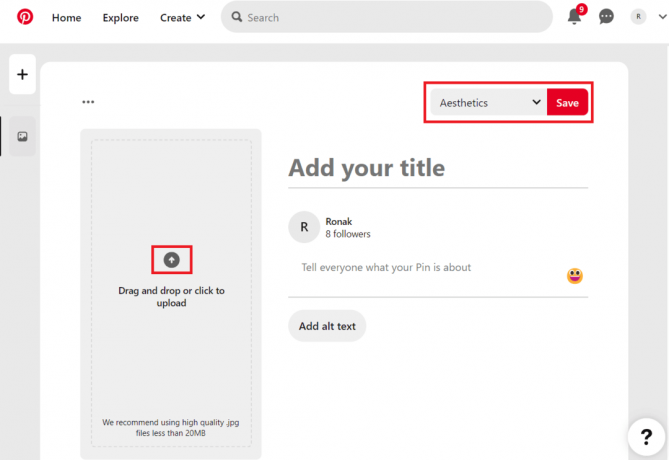
Prečítajte si tiež: 25 najlepších alternatív Pinterestu na použitie
Ako vytvoriť pin na Pintereste na Canva
Canva vám pomôže kreatívne navrhnúť odznaky Pinterest, aby vynikli vo vašom informačnom kanáli. Postupujte podľa nasledujúcich krokov:
1. OTVORENÉ Canva a kliknite na Šablóny na ľavom bočnom paneli
2. Pod Všetky šablóny, kliknite na Sociálne médiá a vyberte Pinterest Pins v pravom paneli.

3. Vyberte šablónu ako preferovanú alebo kliknite na Vytvorte prázdne miesto na prispôsobenie vlastnej šablóny.
4. Pomocou nástrojov Canva navrhnite pin s rôznymi prvkami, obrázkami, textami a ďalšími.
5. Po dokončení kliknite na zdieľam v pravom hornom rohu a vyberte Stiahnuť ▼ z rozbaľovacej ponuky.]

6. Kliknite na Stiahnuť ▼ znova a Uložiť obrázok.
7. Teraz otvorené Pinterest a uverejnite to.
Ako pridať a upraviť piny na firemnom účte Pinterest
Pinterest tiež spoločnostiam, aby svoje príbehy rozprávali vizuálne, premieňali inšpirácie na činy a zvyšovali návštevnosť, potenciálnych zákazníkov a predaj pomocou špendlíkov. Postupujte podľa krokov uvedených nižšie:
1. OTVORENÉ Pinterest a prihláste sa do svojho firemného účtu.
2. Kliknite na Vytvoriť PIN z domovskej stránky, ako je zvýraznené.

3. Pridajte obrázok a vytvorte pin. Môžete buď presunúť myšou, alebo kliknutím nahrať zo zariadenia.
4. Pridaj Názov, Dopis, webové stránky, a Alternatívny text.
5. Ak chcete upraviť svoj PIN, kliknite na tri bodky a potom, Upraviť pin možnosť.
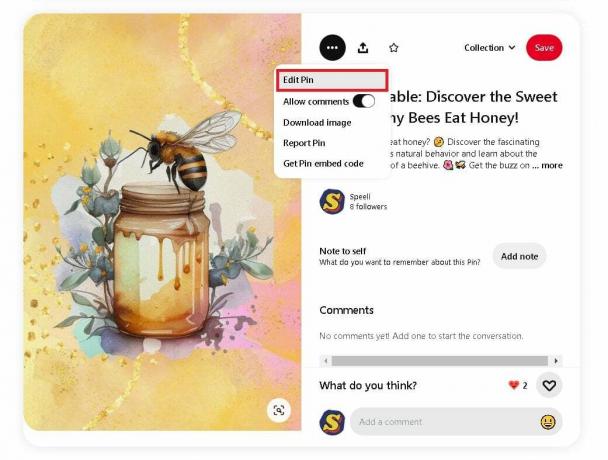
6. Potom vykonajte potrebné zmeny, kliknite na Uložiť tlačidlo.
Odporúčané: 19 Best StumbleUpon Alternatives
Teraz, keď už viete ako vytvoriť pin na Pintereste pre mobil a web, je čas vyjadriť svoje nápady, zlepšiť svoje podnikanie alebo zhromaždiť veci, ktoré vás inšpirujú. Zanechajte prosím svoje otázky alebo návrhy v sekcii komentárov nižšie. Ak chcete získať viac takýchto technických sprievodcov, zostaňte v spojení s TechCult.
Henry je skúsený technický spisovateľ s vášňou pre sprístupňovanie zložitých technologických tém každodenným čitateľom. S viac ako desaťročnými skúsenosťami v technickom priemysle sa Henry stal dôveryhodným zdrojom informácií pre svojich čitateľov.



